
-
TheBrain动态思维导图软件
大小:114.6MB系统:Win7/8/10 类别:杂类软件语言:简体中文 时间:2020-09-19 16:27:36

Thebrain 11是一款专业实用的动态思维导图软件,能够为用户提供动态的网状结构的思维导图的设计方案,应提供良性的思维扩散引导,以便于将所有信息通过一个又一个的节点进行联系,并形成一个杂而不乱的网状结构,能够适用于学习、写作、演讲、项目管理、会议、分析等多个场合。
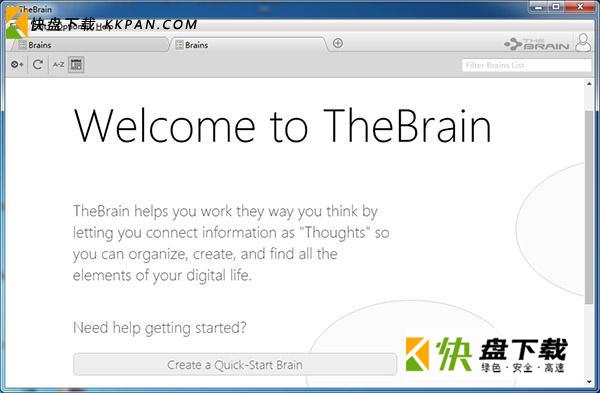
本次提供的Thebrain是最新的v11版,具有不受介质的局限,可以无限扩展的特点,同时还拥有简单明了的用户界面,可以让你快速将思维数字化,并将自己的想法进行清晰表达,并且该软件更是内置了其它超实用的功能,能够让你更好的激发出自己的创意思维。
1、数字思维
TheBrain让您可以将您的思维数字化,这样您就可以真实地看到自己的想法并完善自己的想法。您的每一个想法都会在屏幕上呈现出与其他相关思想的联系,为思考和行动创造一个环境。
2、整合分散的资源
大脑可以存储无限量的各种信息。为所有想法写下笔记。将文件,网页,图像甚至电子邮件保存到TheBrain中即可访问。添加东西就像拖放一样简单。
3、随时访问
您的数字大脑可以在多个平台和电脑运行,并且可以跨多台机器进行同步。TheBrain能从桌面软件,Web浏览器,甚至是您的移动设备上访问您的个人brain账户。您可以在本地保存您的数据,或是远程访问,或是在线备份便于与朋友分享。
4、快速搜索
您可以在几秒钟内找到任何想法,启动任何文件。TheBrain不仅带来了正确的想法,还能让您看到它是如何与其他一切相关联的。所以,您的一切东西都处于准备就绪的状态。只需要输入搜索的内容,立刻便能看到所有相关的信息,以一个完整的可视化简报的形式显示。
5、强大的文档管理功能
以超越传统的线性文件夹层次结构的方式,可视化显示任何想法,可以同时包括多个类别和项目。您个人brain账户中的任何东西(网页,文件,电子邮件,笔记,图片等)都可以相互产生联系,可以保存和跟踪,添加备注或标签。甚至将Outlook,Apple Mail和其他电子邮件整合到您的项目中去。
6、一目了然的图形
TheBrain让您可以很容易的了解您的想法和信息之间的关系。利用它强大的可视化功能,您可以发现许多容易被忽略的信息,并将其与其他信息联系起来,使您能够对您的现有项目或想法有一个新的认识。
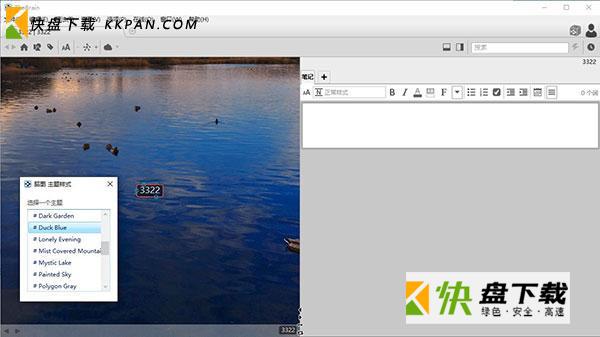
1、真实,可预测的注释撤消/重做
笔记中的撤消和重做现在可以逐步进行,而不是大量更改
与大多数现代的基于浏览器的编辑器不同,这可以为您提供完美的控制和一致的行为,您可以依靠
2、出色的复制/粘贴支持
从网页和其他丰富格式进行复制和粘贴,而不会丢失密钥格式,同时避免了随意复制源格式时造成的混乱
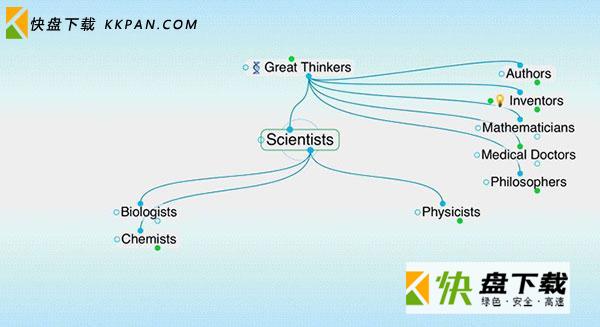
3、改进了Notes中的图像支持
每行支持多张图像
控制大小和理由
支持SVG图像
4、强大的笔记样式
包括10种完全可自定义的笔记样式集
TheBrain 11为每种段落类型设置不同的字体和粗细,并立即将它们应用于整个Brain
交互式视觉样式编辑器实时显示您的更改
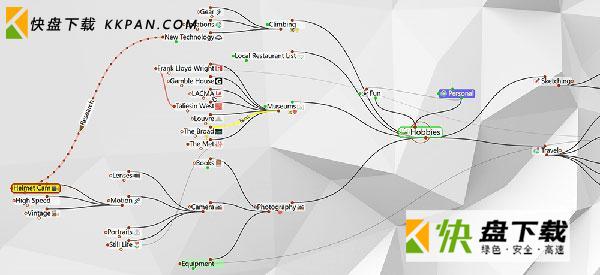
5、900多个集成字体家族
字体在各个平台上都是一致的,因此您的笔记在Windows,macOS和移动设备上看起来都一样
TheBrain 11在整个大脑中或仅将特定字体应用于特定样式的字体
6、改进的Notes UI
经过重新思考和重新设计,以吸收您的反馈
Notes编辑器的新的专用首选项选项卡,可调整行距和其他选项
快速的动画光标效果和其他视觉反馈,旨在实现更自然的交互
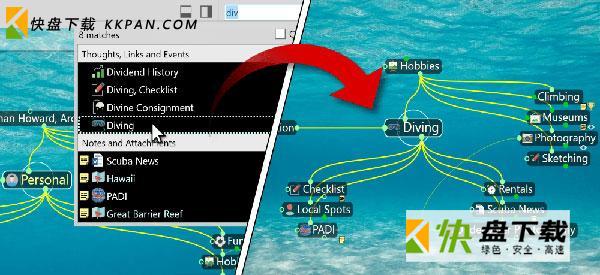
7、所有新的可搜索现代图标库
将近2,000个新图标
高分辨率色彩的现代设计
通过自动建议,搜索,浏览和随机"随机播放"发现图像
8、集成的视频和音频播放
视频和音频文件直接在您大脑的内容区域内播放
包括对通过媒体时间轴进行擦洗的支持,以及以十秒为增量前进/后退的功能
TheBrain 11偏好控制自动播放
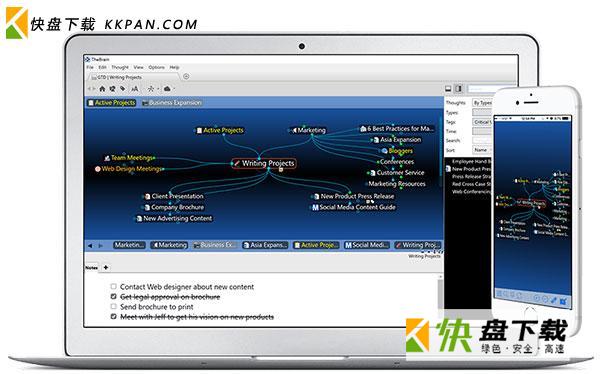
9、一流的PDF渲染
利用专门为每个操作系统开发的PDF渲染引擎,可以更精确地进行PDF渲染
支持非常大的PDF文件
新的用户界面,包括对缩略图,缩放,旋转,搜索和打印的支持
TheBrain 11现在可以使用键盘映射PDF命令
10、UI系统增强
TheBrain 11的整体UI代码已经过重新设计和更新,更改可能无法立即看到,但有助于提高长期稳定性和性能
整个键盘的可访问性更好
改进的安全基础架构
11、思想和标签拼写检查
笔记使用的相同拼写检查系统现在已集成到"思想创建和编辑"对话框中
1、在本站下载解压后得到程序"TheBrain 11.0.84.0 Installer.exe",双击进入安装向导
2、单击I agree,随后Install开始安装
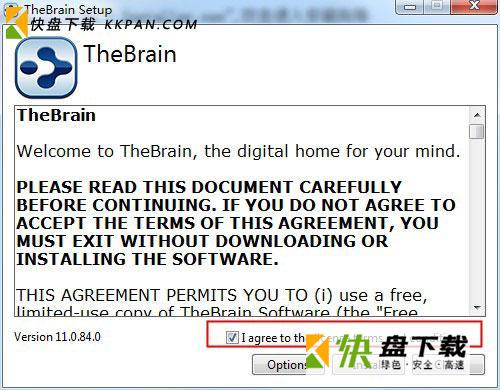
3、正在安装,耐心等待
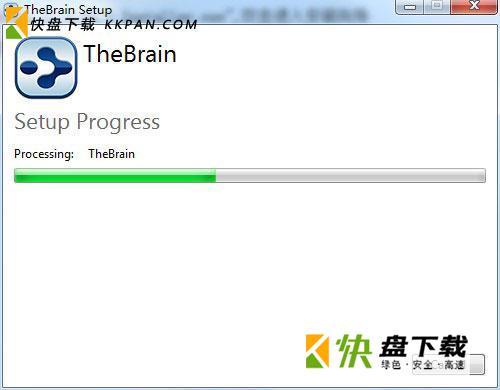
4、软件安装完成后,重启电脑;
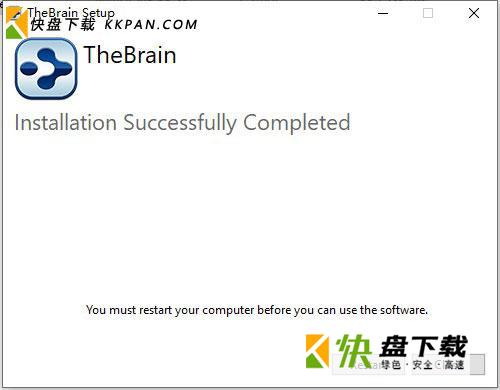
5、运行软件,提示注册,点击右上角X关闭,并选择略过免费试用。
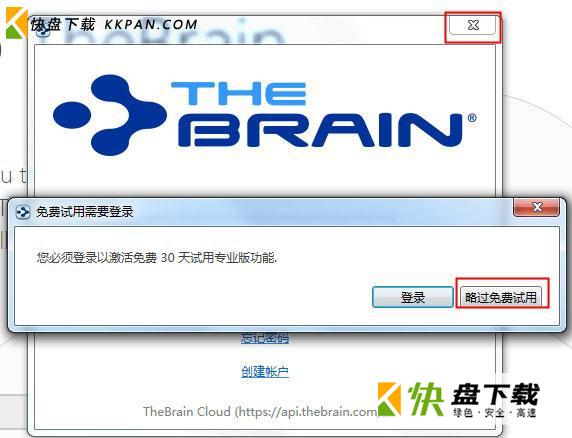
6、点击软件左上角帮助。
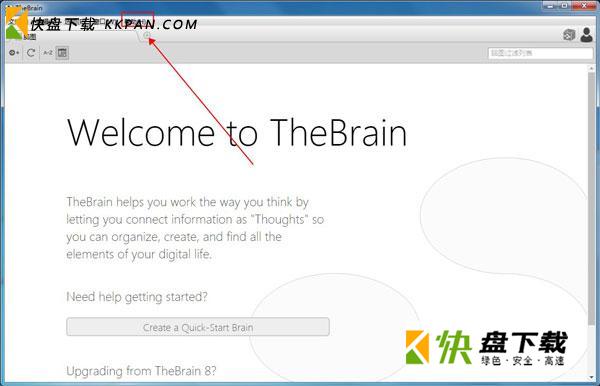
7、选择离线激活

8、按照窗口提示获取注册码
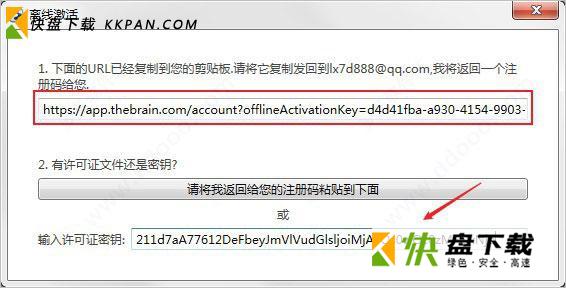
9、破解完成,所有功能均已解锁
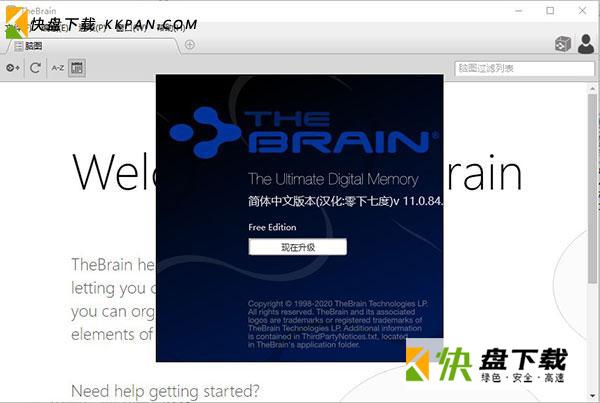
萤光笔(正式名称是"聚焦高光圈"):它是非常有用的,但在TheBrain 11用户指南中却从来没有提到过一次!它是一个厚厚的圆圈,中间有一个点,如果你按任何一个方向键,它就会出现在一个思想的上方。它看起来有点像十字线,所以叫十字线。仔细想想,它看起来一点也不像十字线,所以我们还是叫它荧光笔吧。
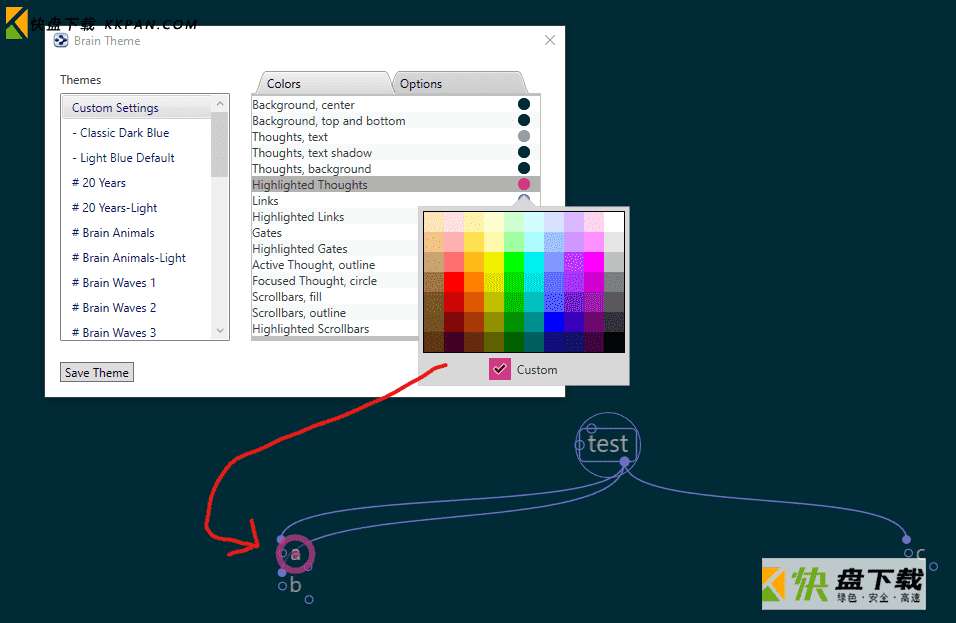
选择框:选择一个想法会打开选择框。这个我们也会经常用到。
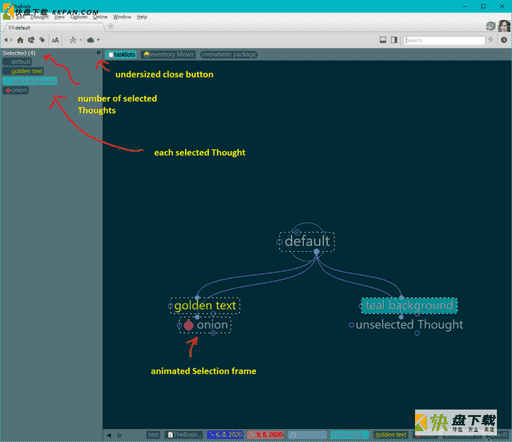
你可能会问为什么我们需要一个选择框,既然选择框已经整齐地显示了被选择的内容。
这是因为,思想可以被选中,即使它们在当前的Plex中不可见(如下图所示)。除非我们删除或取消选择一个思想,否则它们会留在选择框中。
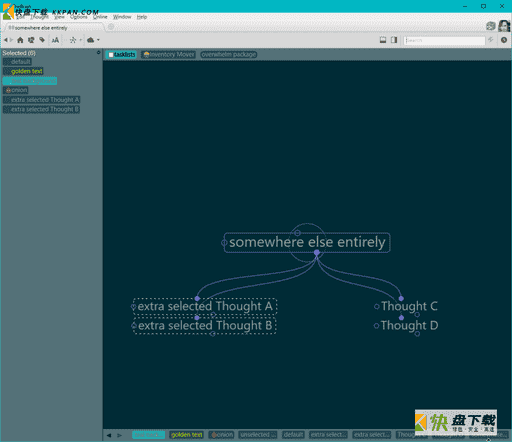
现在这些有什么用,为什么我们要选择思想,我们需要一个荧光笔来做什么?
选择一个思想和删除整个选择,我们将使用:
方向键;移动荧光笔;alt+1, 选择一个思想;Ctrl+shift+delete, 删除一个选区。
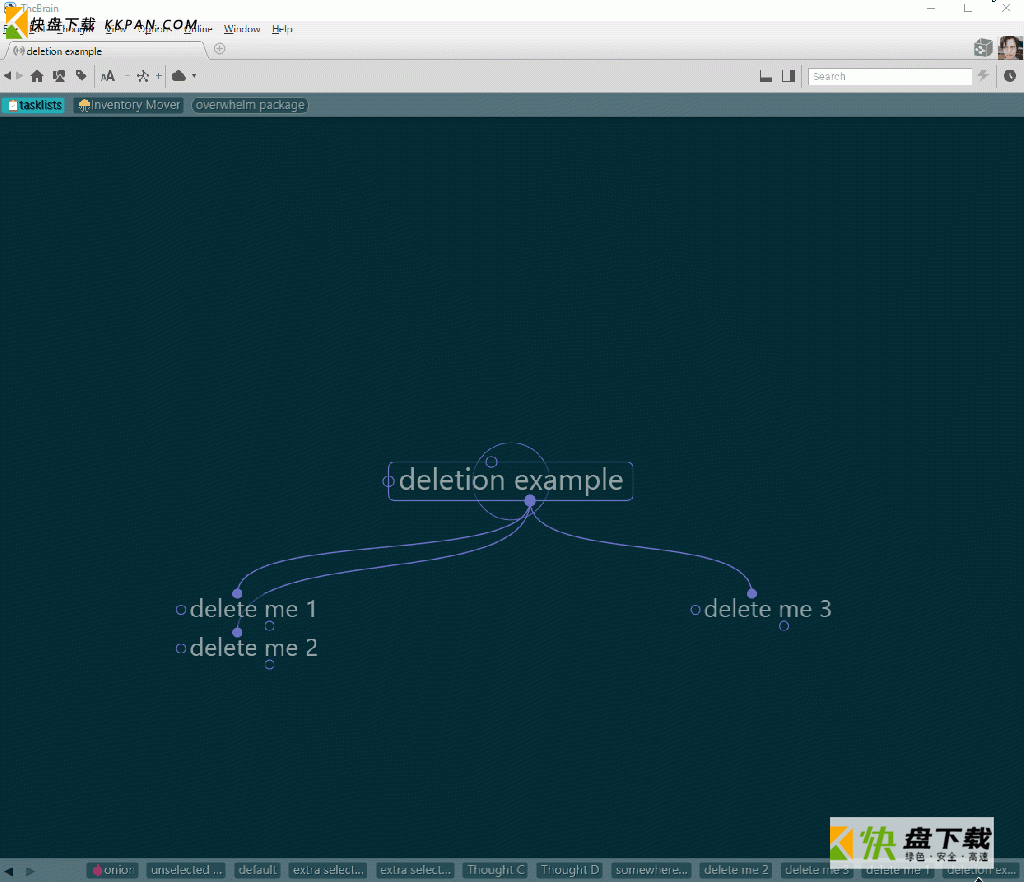
在上面的动画中,你可以看到我们将 "删除我1"、"删除我2 "和 "删除我3 "添加到一个选区。
通过按下箭头,显示出荧光笔。它将立即显示在 "删除我1 "上。我们按alt+1选择它。(这个命令叫做 "切换选择",因为如果我再按一次,它就会取消选择一个选定的Thought)。
我们按下,再按alt+1表示 "删除我2",然后按右键和alt+1表示 "删除我3"。然后我们按ctrl+shift+delete键,一次性删除整个选择框。由于选中的Thoughts不存在了,Selection-box自动消失。
注意:左下角的可视化不是 TheBrain 11 的一部分,而是一个有用的 AHK 脚本,用来显示我在做什么。
快速解除和重新链接多个Thoughts
现在我们将学习,如何使用荧光笔和选择框,可以快速移动多个思想从 "收件箱 "思想到一个新的位置。我们将使用更多的命令来实现这一点。
alt+2 解除选择框的链接(从活动的思想)。
alt+3 放弃选择(这样我们就不用再点击选择框的小尺寸关闭按钮了)
ctrl+shift+F6 链接 选择为子代。
alt+向左倒退
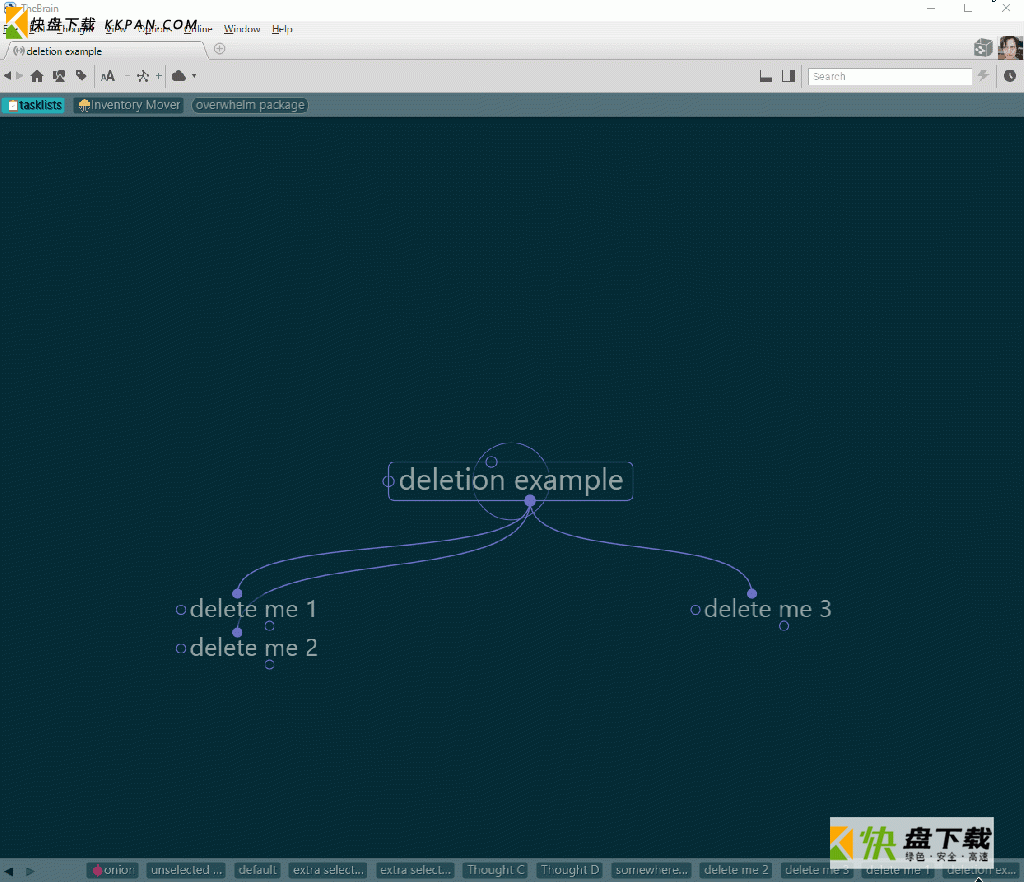
从 "收件箱"-思想中,我们移动选择 "可爱的小猫 "和 "热情的猫",就像我们之前学习的那样。现在,我们按alt+2将它们从活动的思想中解开链接,因为我们想清空我们的收件箱。
现在我们输入 "猫咪图片 "并按回车键进入该思想。现在我们输入 "猫咪图片 "并按回车键进入该Thought。
我们按shift+F6键使它们成为 "猫咪图片",我们的猫咪图片现在已经被正确地归档了,我们的收件箱已经不那么杂乱了。因此,我们暂时不需要对它们做任何处理,因此用alt+3将它们从选择中清除。现在我们按alt+left激活之前的思路,从 "猫咪图片 "跳回 "收件箱"。我们用同样的方法将 "金毛犬 "和 "两只狗 "归入 "狗的图片"。
搜索框
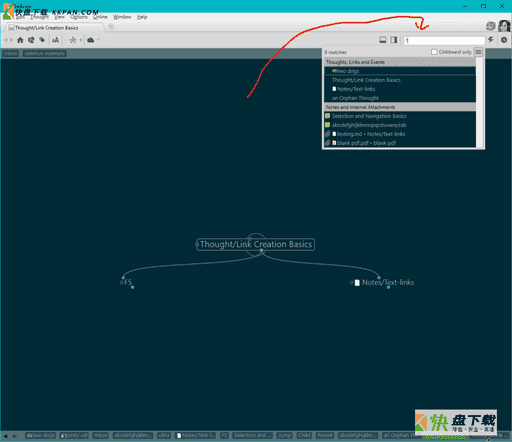
思想-创造-对话
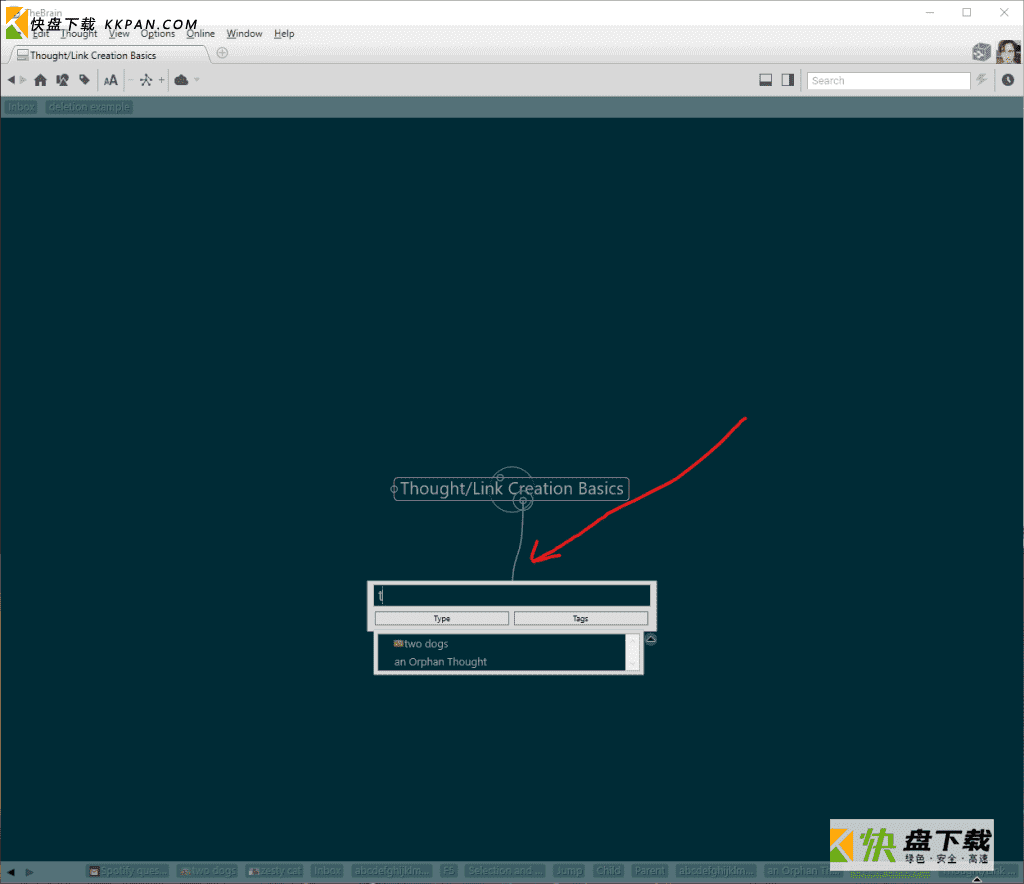
对于 "思想创造 "对话框,我们使用以下基本命令:创建儿童/父母/跳跃-思想。这些默认分别映射到F6/F7/F8。这里没什么好说的,它们很好用。
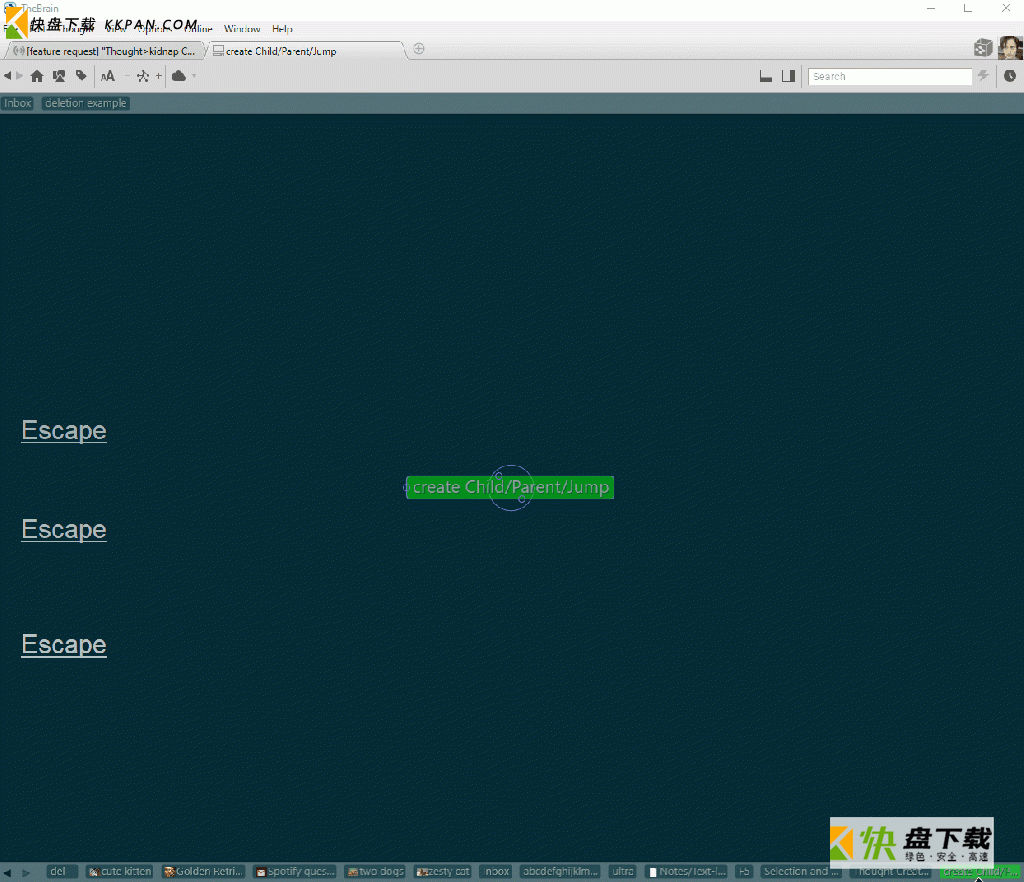
我们可以通过再次按下另一个键来改变我们对您要创建/链接的思想链接的想法。
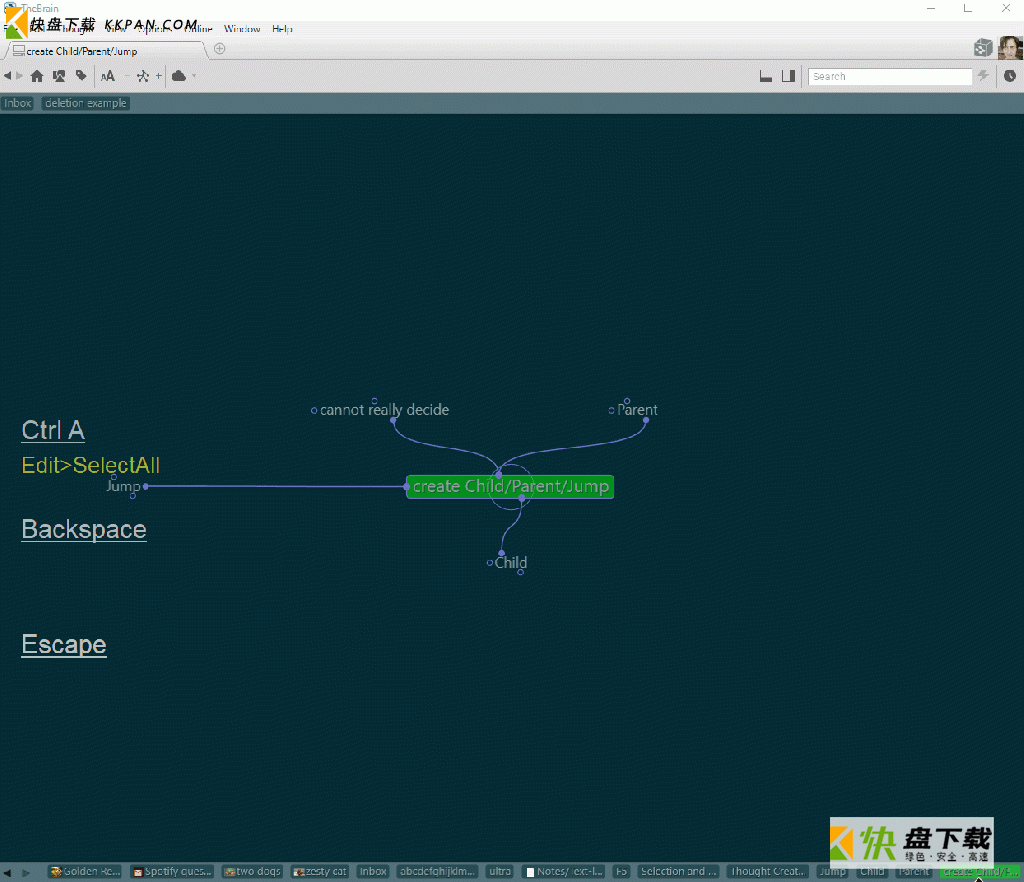
然而,很多时候,我们想要创建一个没有任何连接的新Thought。或者我们想创建一个与当前Plex没有任何连接的Thought,然后再连接它。 将Keybindings中的Thought>Create Thought设置为F5,放置方便,容易记忆。
创建一个孤立的/孤儿思想
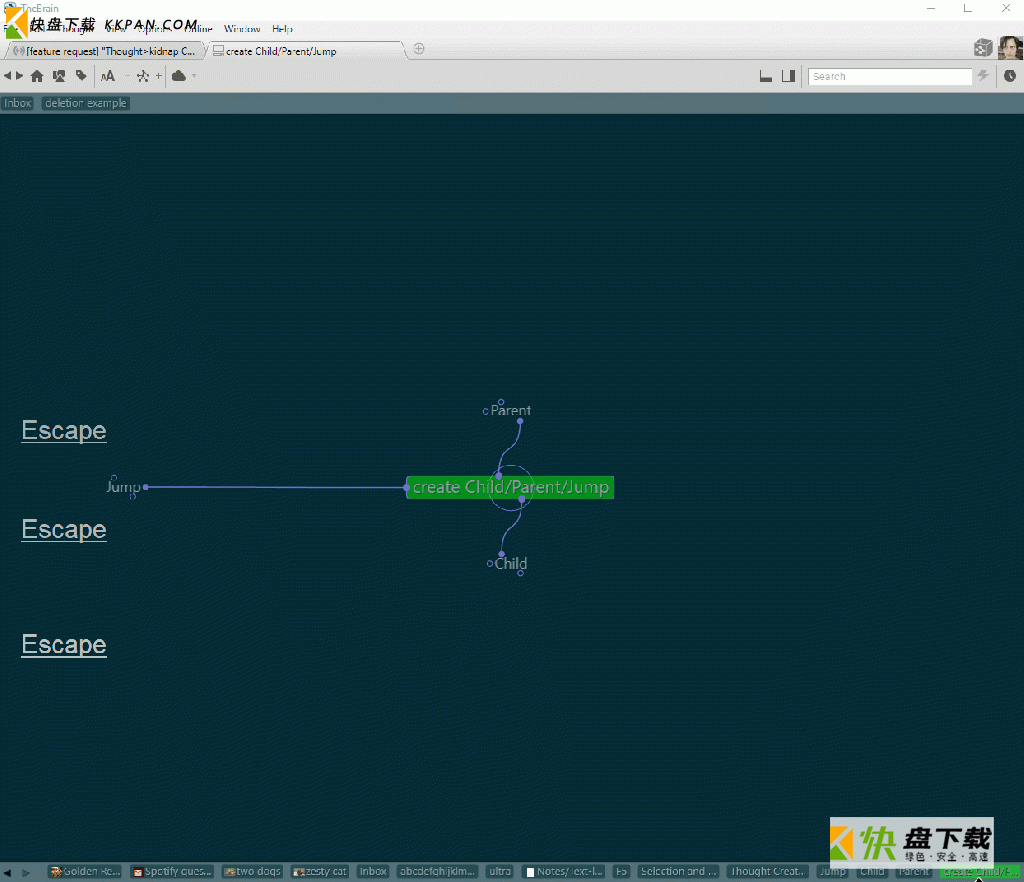
一个Thought的长度是有字符限制的,虽然很长。但是当创建一个独立的Thought时,我们的搜索框的字符数限制为28个。
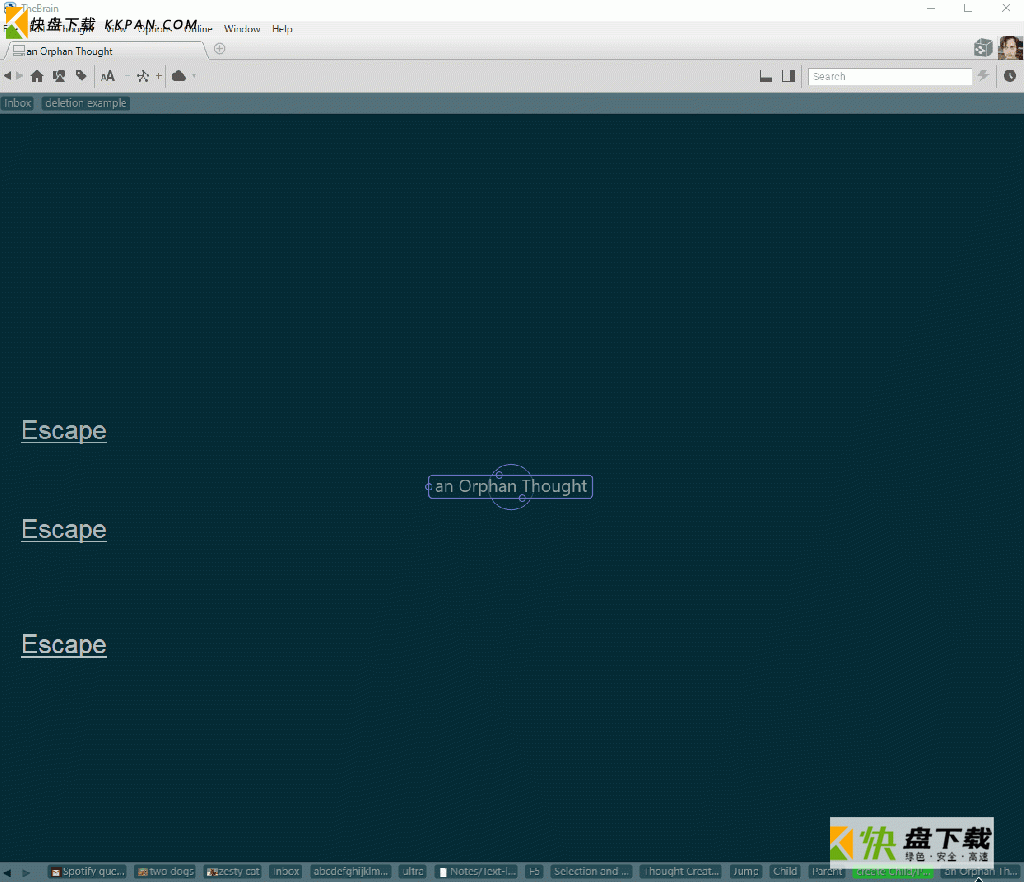
创建Thoughts或链接它们的方法还有很多。我们也可以轻松地一次创建或链接多个Thoughts。不过我们将在以后的文章中学习这些方法。
一、我没有找到如何将自定义或默认颜色集应用于大脑中的选择(或所有)思想。思想有许多不同的颜色,因为大脑。是从Mindmap设计导入的。这是可能的,我该怎么做(手动编辑+300想法的前景色和背景色并不是一项具有挑战性的工作)。我正在使用Mac版本。
要为所有想法设置自定义颜色,请右键单击flex(背景),然后单击Brain Theme。对于思想子集,创建思想类型(思想类型下拉列表,单击新类型),然后为其分配一组颜色和/或图标。那么你分配那种类型的任何想法都将继承那些颜色和图标,除非你在思想上有自定义颜色集(它没有使用主题默认值)。
二、有些应用程序(如YouTube)与Send to Brainbox不能很好地兼容,但它们可以轻松地复制链接。让iOS上的Brainbox能够添加存储在剪贴板中的链接会很不错。如果您熟悉Instapaper,它会在加载时自动检测此类链接并提示您保存它们。如何可以实现这样的快捷方式呢?
如果使用快捷方式,则可以使用我创建的这个快捷方式:Shortcuts
此快捷方式从当前屏幕获取URL并显示URL的共享表,允许您从通常无法添加到BrainBox的应用程序添加到BrainBkx。
此快捷方式获取当前剪贴板然后打开具有URL访问权限的共享表,这将允许您共享到BrainBox
三、我有一个brain,我不希望它被破坏它在启动时抛出错误是灰色的,我如何删除它?
您必须按照这些说明修复您的灰色brain:
1、退出brain
2、打开文件浏览器
3、Windows:转到 C: Users username AppData Local TheBrain MetaDB
Mac:单击转到>转到 Type~ / .TheBrain / v9 / MetaDB
4、将文件重命名为brainmeta .db.old
5、重启大脑,再次登录

Flash组件损坏修复工具10953人在玩看视频的时候经常会遇到提示Flash组件损坏,必要的系统组件未能正常运行,请修复Adobe Flash Player导致无法正常观看视频,FlashRepairTool工具是Flash官方出的一款修改工具,可以有效的修改Flash组件损坏问题。
下载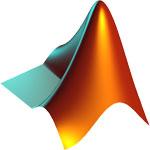
MATLAB 2019b破解版下载3885人在玩MATLAB R2019b中文破解版是由mathworks公司推出的一款专业商业数学软件,这个是MATLAB R2019a的升级版本,兼容windows 64位操作系统,软件允许矩阵操作,函数和数据绘图。
下载
今日制造破解版下载2678人在玩今日制造是迈迪信息技术有限公司倾情打造的一款以PDM功能和云资料管理为核心亮点打造的一款轻量化三维设计工具,简洁清爽的UI风格,丰富的三维设计工具,海量资源模型,简单易用的PDM
下载
ET服装CAD下载2067人在玩ET服装CAD软件是一款专业的服装CAD设计软件,它这服装的设计方面相当的全面,还拥有逼真的模型制作,也支持对模块的套用、帮助用户快速的完成服装的设计制作。
下载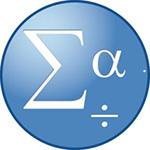
SPSS Clementine 19破解版1556人在玩Statistical Product and Service Solutions,中文名统计产品与服务解决方案软件,是一款老牌的数据统计软件。它拥有图表分析、数据管理、输出管理、统计分析等等众多功能,而它的统计分析包括回归分析、数据简化、描述性统计、生存分析、相关分析等等非常多方面的分析。
下载
无忧隐藏(文件隐藏工具)下载1276人在玩无忧隐藏是一款便捷快速的的进程隐藏工具,通过该软件,用户可以将自己的文件,下载程序,图标、软件等进行隐藏,还支持快速锁定屏幕、窗口透明度、自动隐藏并运行指定任务等功能。
下载
Proteus Professional破解版下载1217人在玩Proteus Professional 8.9是proteus8.8的升级版本,这是一款专业强大好用的系统仿真开发软件,软件提供了丰富的模块和人性化的工作流程,实现了从原理图设计、单片机编程、系统仿真到PCB设计,真正实现了从概念到产品
下载
piano钢琴模拟器破解版下载1068人在玩synthesia piano破解版是一款好用的钢琴模拟器软件,有了这款工具就可以把你的键盘变成虚拟的键盘按键了,支持midi和midi键盘输入,同时还可以与各类设备连接进行弹奏,软件还内置了丰富的曲库,用户不需要懂五线谱就可以弹奏出美妙的乐章。
下载
solidworks2016破解版下载1044人在玩solidworks2016破解版是一款一体化的机械设计解决方案,它软件功能强大,组件繁多,对于熟悉Windows用户来说操作更加简便,可以完美地制作出复杂的零件模型。
下载
文泰刻绘下载1033人在玩文泰刻绘是一款好用的全方位数控设备完美解决方案,让我们可以完全免费使用该软。能够完成用户刻字绘图的全部需要。
下载